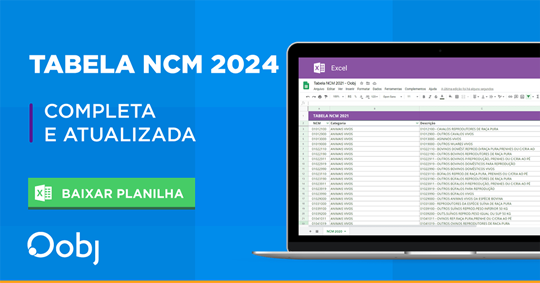Como converter um arquivo do Layout NFe para o Layout enviNFe?
Problema
Como converter um arquivo do Layout NFe para o Layout enviNFe?
Solução/Procedimento
Os arquivos nos Layouts NFe e enviNFe não possuem nenhum valor fiscal.
Os Schemas XSD da Sefaz definem como devem ser a estrutura dos XMLs. O Layout NFe é parte do Layout enviNFe, como você pode ver abaixo:
Layout NFe:

Layout enviNFe:

Para converter o Layout NFe para o Layout enviNFe de acordo com o pacote de Schemas XSD disponibilizados pela Sefaz, utilizaremos o editor de texto Notepad++. Você pode realizar o download desse editor de texto no link: https://notepad-plus-plus.org/download
1 - Após a instalação do Notepad++, abra o arquivo XML da NF-e ou NFC-e que deseja alterar com o editor:
2 - Em seguida, no teclado, digite o comando Ctrl + H para abrir a função Substituir:
- No campo Localizar: deve-se colocar o trecho:
<?xml version="1.0" encoding="UTF-8"?>\r\n<NFe
- No campo Substituir por: deve-se colocar o trecho:
<?xml version="1.0" encoding="UTF-8"?><NFe
- Marque a opção Modo de busca como Estendido, conforme imagem abaixo:

3 - Clique em Substituir todos para realizar a primeira modificação no arquivo.

4 - Em seguida, ainda na função Substituir:
- No campo Localizar: deve-se colocar o trecho:
<?xml version="1.0" encoding="UTF-8"?><NFe
- No campo Substituir por: deve-se colocar o trecho:
<?xml version="1.0" encoding="UTF-8"?><enviNFe versao="3.10" xmlns="http://www.portalfiscal.inf.br/nfe"><idLote>1</idLote><indSinc>0</indSinc><NFe
5 - Clique em Substituir todos para realizar a primeira modificação no arquivo.
4 - Em seguida, ainda na função Substituir, preencha:
- No campo Localizar: deve-se colocar o trecho:
</NFe>
- No campo Substituir por: deve-se colocar o trecho:
</NFe></enviNFe>
E clique em Substituir todos.
6 - Feita as alterações, conforme as instruções anteriores, basta salvar o arquivo.
Como alterar vários arquivos ao mesmo tempo?
Para alterar vários arquivos de uma única vez, utilizaremos a função Localizar em arquivos. Para isso, digite no teclado o comando Ctrl + Shift + F.
1 - Você deve escolher a pasta onde encontram-se todos os arquivos que você deseja converter:

- No campo Localizar: deve-se colocar o trecho:
<?xml version="1.0" encoding="UTF-8"?>\r\n<NFe
- No campo Substituir por: deve-se colocar o trecho:
<?xml version="1.0" encoding="UTF-8"?><NFe
- Marque a opção Modo de busca como Estendido, conforme imagem abaixo:

2 - Em seguida, ainda na função Localizar em arquivos:
- No campo Localizar: deve-se colocar o trecho:
<?xml version="1.0" encoding="UTF-8"?><NFe
- No campo Substituir por: deve-se colocar o trecho:
<?xml version="1.0" encoding="UTF-8"?><enviNFe versao="3.10" xmlns="http://www.portalfiscal.inf.br/nfe"><idLote>1</idLote><indSinc>0</indSinc><NFe
3 - Clique em Substituir nos arquivos para realizar a primeira modificação nos arquivos.

4 - Em seguida, ainda na função Localizar em arquivos, preencha:
- No campo Localizar: deve-se colocar o trecho:
</NFe>
- No campo Substituir por: deve-se colocar o trecho:
</NFe></enviNFe>
E clique em Substituir nos arquivos.

5 - Utilizando essa função, Localizar em arquivos, todos os arquivos são salvos após a modificação. Logo, assim que concluir a conversão, os arquivos estarão prontos.
Anteriormente, seu arquivo estava assim:
<?xml version="1.0" encoding="UTF-8"?> <NFe xmlns="http://www.portalfiscal.inf.br/nfe"> <infNFe Id="NFe43170399999999000191655010305918611131447743" versao="3.10"> <ide> <cUF>43</cUF> <cNF>13144774</cNF> ... </ide> ... </NFe>
Após a conversão para o Layout enviNFe, seu arquivo ficará assim:
<?xml version="1.0" encoding="UTF-8"?> <enviNFe versao="3.10" xmlns="http://www.portalfiscal.inf.br/nfe"> <idLote>1</idLote> <indSinc>0</indSinc> <NFe xmlns="http://www.portalfiscal.inf.br/nfe"> <infNFe Id="NFe43170399999999000191655010305918611131447743" versao="3.10"> <ide> <cUF>43</cUF> <cNF>13144774</cNF> ... </ide> ... </NFe> </enviNFe>
Referência
- Esquemas XML NF-e - Pacote de Liberação No. 8i2 (CFOP EXTERNO) - http://www.nfe.fazenda.gov.br/portal/exibirArquivo.aspx?conteudo=fXShsIS6w2Q=